Nepotrebni podaci u excelu kako se ponovo sakriti i prikazati

- 4115
- 107
- Johnny Ankunding
Sigurno je svaki aktivni korisnik računala barem jednom u svom životu i naišao na činjenicu da je, kada je radio u programu Microsoft Office Excel, postalo potrebno sakriti dio unesenih podataka, bez brisanja iz tablice. To se može učiniti pomoću uobičajenog skrivenog pojedinih stupaca ili linija. Takav će program biti vrlo koristan, kada trebate unaprijed promatrati dokument koji bi trebao biti poslan na ispis.

Mislim da mnogi od vas znaju koliko je teško raditi sa tablicama u kojima su brojevi na beskrajnom platnu. Da biste se usredotočili isključivo na glavne vrijednosti, uklonite intermedijarne rezultate iz očiju, a funkcija skrivanja nepotrebnih ćelija bit će vam korisna. Usput, ako u procesu provjere dokumenta u njemu pronađete nedostatke, imat ćete priliku prikazati podatke skrivene u listu Excel kako biste ih prilagodili.
Moram napomenuti da će se niti jedna formula prilikom izračunavanja podataka iz skrivenih ćelija očistiti nakon što sakrijete ćeliju s izvornim podacima. Činjenica da vrijednost nestaje iz prikaza ne znači da nestaje iz tablice, pa će vaše formule biti sigurne, funkcionirat će u normalnom načinu rada. Jedina iznimka od ovog pravila je takva izvrsna funkcija kao "intermedijarni rezultati". Stvar je u tome da ako je vrijednost prvog argumenta naznačene funkcije veća od 100, tada zanemaruje sve podatke koji su, kao rezultat strukture ili filtracije, u skrivenim linijama ili stupcima. Usput, nakon uvođenja nove "agregatne" funkcije, Excel korisnici imaju priliku postaviti poseban parametar s kojim će biti moguće zanemariti podatke o ćelijama koje su bile skrivene.
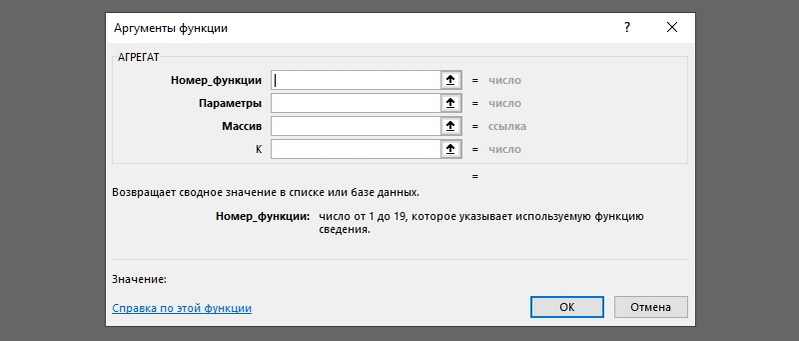
Kako sakriti podatke u stupcima i retovima?
Ako ste suočeni s potrebom da sakrijete stupce i/ili crte, onda će sljedeće metode sigurno doći u korist:
- Označite stanice u stupcima i/ili linijama koje trebate sakriti. Nakon aktiviranja potrebnog područja, idite na karticu "Početna" i odaberite kategoriju "Cell" na popisu padanja. Idite na točku "format". Trebate otvoriti prozor u kojem ćete pronaći položaj "Sakrij ili prikaz". Pomoću miša kliknite, odaberite i aktivirajte funkciju koja vam je potrebna - "Sakrij stupce" ili "Sakrij crte", respektivno.
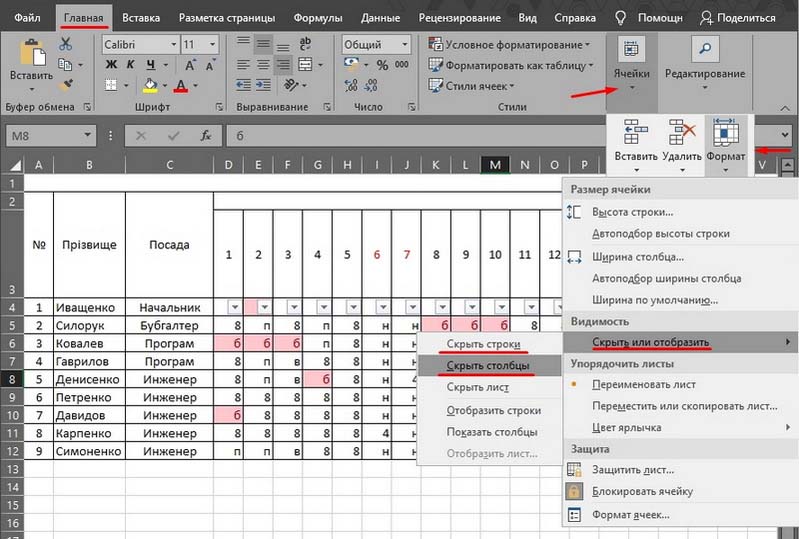
- Označite stupce i/ili retke koji su vam nepotrebni i pomoću kliknite na desni gumb miša u naslovu odabranih stupaca, nazovite kontekstni izbornik. U prozoru koji se pojavljuje, pronađite i odaberite naredbu "Sakrij".
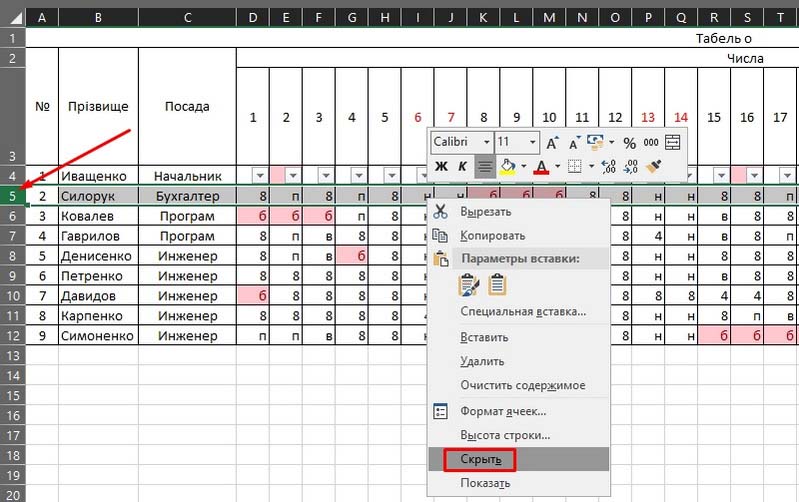
- Odaberite područje s ometajućim ćelijama koje želite sakriti, a zatim upotrijebite kombinaciju tipki "Ctrl+0" kako biste uklonili stupce ili "Ctrl+9" ako želite spasiti radno područje iz linija.
Kako prikazati skrivene podatke?
Moguće je da će vam ubrzo sakriti podatke nepotrebne podatke, trebat će vam opet. Excel programeri pružili su ovaj scenarij, i stoga su omogućili prikazivanje stanica koje su prethodno skrivene od očiju. Da biste ponovno vratili skrivene podatke u zonu vidljivosti, možete koristiti takve algoritme:
- Označite sve stupce i crte koje ste skrivali pomoću aktivacije funkcije "Istaknite sve". Da biste to učinili, trebat će vam kombinacija tipki "ctrl+a" ili klik na prazan pravokutnik, smješten na lijevoj strani stupca "a", neposredno iznad linije "1". Nakon toga možete sigurno započeti poznati slijed radnji. Kliknite karticu "Početna" i odaberite "Cells" na popisu koji se pojavljuje. Ne zanima nas ništa osim stavke "formata", pa moramo kliknuti na nju. Ako ste sve učinili kako treba, na svom zaslonu trebali biste vidjeti dijaloški okvir u kojem trebate pronaći položaj "Sakrij ili prikaz". Aktivirajte funkciju koja vam je potrebna - "prikaz stupaca" ili "Prikaži linije",.
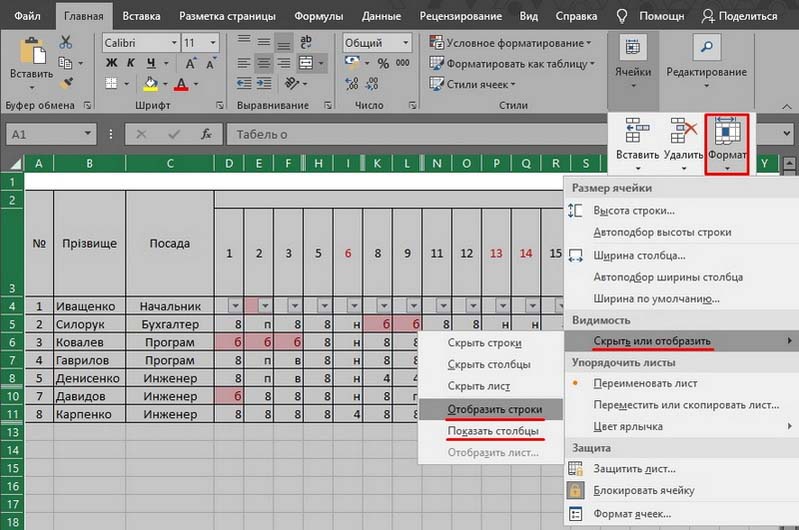
- Učinite sva područja aktivna na područje skrivenih podataka. Kliknite s desnom gumbom miša u praznoj zoni koju želite prikazati. Kontekstualni izbornik pojavit će se na vašem zaslonu na kojem trebate aktivirati naredbu "Prikaži". Aktivirajte ga. Ako list sadrži previše skrivenih podataka, opet ima smisla koristiti kombinaciju tipki "Ctrl+A", koja će istaknuti cijelo radno područje Excel.
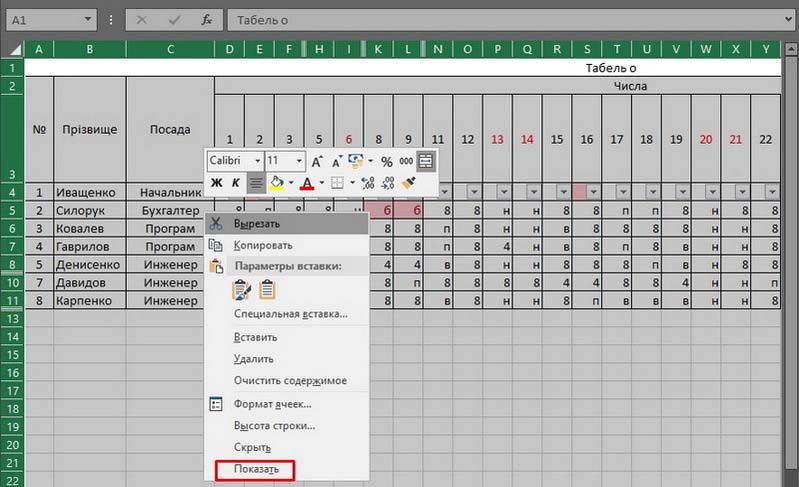
Usput, ako želite napraviti stupac "A" dostupan za gledanje, tada vam savjetujemo da ga aktivirate pomoću "A1" u polju "polje", smješteno odmah iza linije s formulama.
Događa se da čak ni provedba svih gore navedenih radnji nema potreban učinak i ne vraća skrivene podatke na vidno polje. Razlog za to može biti sljedeći: Širina stupaca jednaka je oznaci "0" ili vrijednosti blizu ove vrijednosti. Da biste riješili ovaj problem, samo povećajte širinu stupaca. To se može učiniti zbog banalnog prijenosa desnog ruba stupca na udaljenost koja vam je potrebna na desnoj strani.
Općenito, trebalo bi prepoznati da je takav alat Excel vrlo koristan, jer nam pruža priliku da u bilo kojem trenutku prilagodimo naš dokument i pošaljemo dokument koji sadrži samo one pokazatelje koji su zaista potrebni za gledanje, a da ih ne uklanjate s iz s obzirom radno područje. Kontrola prikaza sadržaja stanica je mogućnost filtriranja glavnih i posrednih podataka, mogućnost koncentracije na prioritetne probleme.

